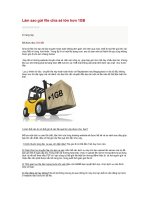Hướng dẫn chia sẽ dữ liệu qua mạng (có hình minh họa)
Bạn đang xem bản rút gọn của tài liệu. Xem và tải ngay bản đầy đủ của tài liệu tại đây (1.94 MB, 6 trang )
1
Hướng dẫn chia sẽ dữ liệu trên mạng!
Internet càng ngày càng phát triển, đồng thời nhu cầu chia sẽ tài nguyên qua
mạng cũng tăng theo. Có rất nhiều cách chi sẽ tài nguyên qua mạng Internet. Đa số
mọi người điều biết ít hay nhiều cách để chia sẽ, tuy nhiên với một số người mới làm
quen với máy tính, với mạng Internet thì việc này không hề đơn giản.
Với chút kinh nghiệm ít ỏi, tôi xin phép chia sẽ với mọi người (chủ yếu là một
số người mới làm quen với Internet) 1 cách chia sẽ tài liệu qua mạng.
Cụ thể thông qua việc Upload (đưa tài liệu lên web) và gởi Link (đường dẫn
địa chỉ liên kết) cho người nhận. Người nhận chỉ cần vào địa chỉ liên kết đó và
Download (tải về) những tài liệu cần thiết.
Có rất nhiều trang web miễm phí lẫn có thu phí để chứa tài liệu. Tuy nhiên qua
quá trình sử dụng, bản thân tôi thấy thuận tiện và dễ sử dụng nhất là trang:
.
1. Upload tài liệu lên trang web www.mediafire.com
Đầu tiên, các bạn truy cập vào địa chỉ sẽ có giao
diện như sau:
Đến đây, các bạn phải tạo cho mình một tài khoản để quản lý các tài liệu mà
mình Upload lên. Các bạn nháy chuột vào “Upload Files To Mediafire”
Sau đó giao diện sẽ như thế này:
Trần Nguyễn Minh Khải />2
Nếu bạn đã có tài khoản thì các bạn đăng nhập bằng cách nháy chuột vào:
“I’ll log in now”. Nếu chưa có tài khoản thì các bạn tạo tài khoản miễn phí bằng
cách nháy chuột vào “I’ll create a free account now”. Sau đó giao diện màn hình sẽ
như sau:
+ Bây giờ các bạn nhập địa chỉ Email của mình vào ô số 1 (Lưu ý: phải nhập
chính xác để trang web gởi Email cho bạn xác nhận việc bạn đã đăng ký tài khoản)
+ Ở ô thứ 2 bạn nhập password (mật mã) của địa chỉ Email bạn dùng để đăng
ký
Trần Nguyễn Minh Khải />Tạo tài khoản Đăng nhập
1
2
3
4
3
+ Ở ô thứ 3 bạn nhập lại password (mật mã) của địa chỉ Email bạn dùng để
đăng ký (chẳng qua là nó sợ bạn nhập sai mật mã nên muốn xác nhận lại thôi đó mà)
Sau khi nhập đầy đủ, bạn nháy chuột vào ô số 4 “Create a free account” để kết thúc
quá trình đăng ký. Nếu đăng ký thành công, giao diện sẽ hiện ra như sau:
Thẻ Upload (số 1) dùng để upload tài liệu lên web
Thẻ My Files (số 2) dùng để quản lý các tài liệu mà mình đã upload lên web
Thẻ My Account (số 3) dùng để quản lý tài khoản. ( sửa đổi thông tin, password…)
Ở ô số 4 là tên Email tài khoản của bạn ( ở đây tài khoản của tôi là
)
Nếu bạn muốn Upload tài liệu thì bạn cháy chuột vào:
“Upload Files To Mediafire” (ô số 1.1). Lúc này giao diện sẽ hiện ra cho bạn
1 cửa sổ Window explorer bạn chọn đường dẫn đến File cần Upload lên và Ok.
(bạn có thể chọn 1 lúc nhiều Files bằng cách giữ phím Ctrl nhưng dung lượng
không được vượt quá 100 Mb)
Giao diện lúc này sẽ là:
Trần Nguyễn Minh Khải />1 3
2
1.1
4
4
Sau khi bạn nháy chuột vào Star Upload giao diện sẽ như sau:
Bạn hãy chọn thư mục quản lý tài liệu [mình thường chọn là My Files (main folder)]
Sau khi upload thành công giao diện sẽ như sau:
Trần Nguyễn Minh Khải />1. Tên file
mà bạn
Upload
2. Nháy vào
đây nếu không
muốn upload
file này
3.Thêm file
muốn upload
4.Nháy vào
đây để bắt
đầu upload
5
1. Download tài liệu lên trang web www.mediafire.com
Bây giờ bạn chỉ cần sao chép và gởi địa chỉ đường dẫn cho người nhận tài liệu này
thôi. Người nhận sẽ vào địa chỉ trên và tải tài liệu về bằng cách: copy đường dẫn và
dán vào thanh địa chỉ (ô 1) và truy cập vào địa chỉ đó.
Để tải về thì nháy chuột vào ô 2 (tên tài liệu cần tải về)
Trần Nguyễn Minh Khải />1
2